iOSとAndroidで使用できるモバイル版のMicrosoft Designerがリリースされたので早速使ってみました(※2023年9月時点ではプレビューリリース)。
Your wish is our command! #MicrosoftDesigner on mobile has arrived. 🥳🎉
Our preview release is now available on iOS and Android and we can't wait to hear what you think! Click the link to get access now: https://t.co/xAJGsXHoXB pic.twitter.com/lIhTA8WXub
— Microsoft Designer (@MSFT365Designer) September 13, 2023
Android版Microsoft Designerのインストール
- https://designer.microsoft.com/install からストアを開きます。
- 「インストール」ボタンをタップします。
- アプリのインストールが行われ、完了後ホームにDesignerアイコンが追加されます。
- サインイン画面が表示されるのでMicrosoft アカウントでサインインします。
- 診断データについての注意書きを確認後、問題がなければ「Next」ボタンをタップします。
- オプションの診断データについての案内が表示されますが、私は「Don’t send optional data」を選択しました。
- Microsoft Designerのトップ画面が表示され、無事にアプリが使えるようになりました。
モバイル版Microsoft Designerの簡単な使い方紹介
- 「Add media」をタップします。
- 「My device」から端末内の画像やカメラ撮影した画像を選択できますが、今回はAIによる生成画像を使用します。
- 「AI images」をタップします。
- 「What image do you want to create?」欄にプロンプトを入力し、「Generate」ボタンをタップします。
- 数秒待つと指定したプロンプトを元にした画像が生成されます。
- 生成された画像をタップして選択し、「Add to design」ボタンをタップします。
- 「Describe the design you’d like to create」欄に作成したいデザインの説明文を入力し、「Generate」ボタンをタップします。今回はとりあえず画像生成に使用したプロンプトと同じ文を入力しました。
- 数秒待つと自動的にデザインが作成されるので、気に入ったデザインを選んで「Edit」をタップします。
- デザインの編集画面が表示されます。
- 編集画面では画像のフィルター設定や、背景削除、色調補正、前面・背面への移動など、デザインするのに必要となる基本的な作業を行えます。
- もちろんテキストの追加や編集も行えます。
- ただ、フォントの変更は反映されるまで数秒掛かることもありました。
- 作成したデザインは「Share」ボタンからダウンロードでき、SNSで共有することもできます。実際にここから共有したのが下記ポストです。
- 作成したデザインはPCで作業したときと同じ場所(OneDrive)に保存されるので、PCでも同じファイルを編集できます。
Check it out! Created using Microsoft Designer. https://t.co/XM0Iwm8GuV #MicrosoftDesigner pic.twitter.com/OObd6uEmjR
— きぬあさ (@kinuasa) September 13, 2023
今回リリースされたばかりのモバイル版のアプリを使ってみましたが、動作は軽々で実際の画面で確認しながら作業できるので、スマホのデザインを作成するには非常に便利でした。
いまの時点ではPowerPointでいうところのスマートガイドが実装されていないようだったので、図の配置にはちょっと苦労しましたが、その内実装されることを期待しています。
(→ Microsoftにフィードバックとして提案してみました。本当に追加されると嬉しいなー。)
最後に、アプリのインストールサイトでは下記のような注意事項が記載されていました。
*The preview of the Microsoft Designer mobile app is available for free. Microsoft will collect user feedback and make improvements during this period. A paid Microsoft 365 subscription will be required to continue using some of these features at a later date.
*Microsoft Designerのモバイル版アプリのプレビューリリースは無料でご利用いただけます。 Microsoftは、この期間中にユーザーからのフィードバックを収集し、改善を行います。 後日、これらの機能の一部を継続して使用するには、有料のMicrosoft 365サブスクリプションが必要になります。
https://designer.microsoft.com/install より
“プレビュー段階では無料でアプリを利用できるけど、今後一部機能を利用するには有料のMicrosoft 365サブスクリプションが必要になる”、という点は注意しておいた方が良さそうです。

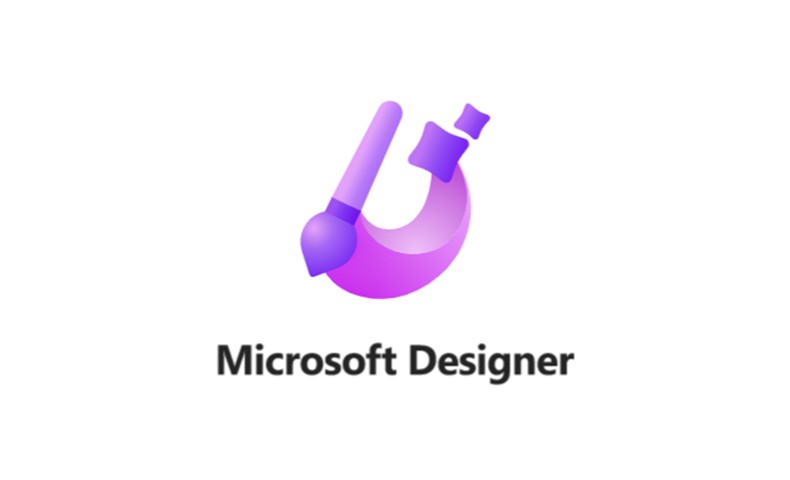
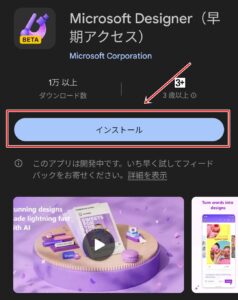
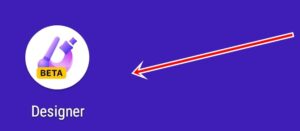
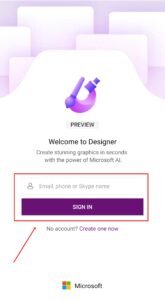


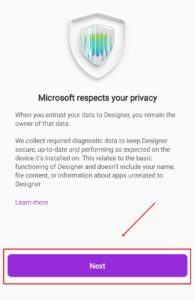

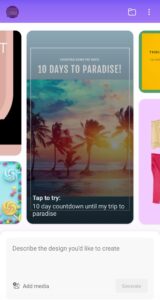
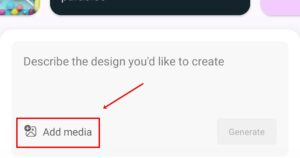
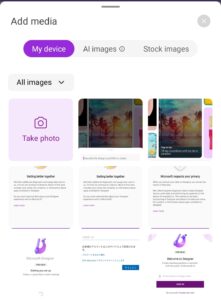
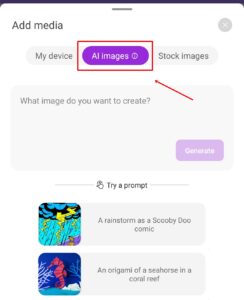
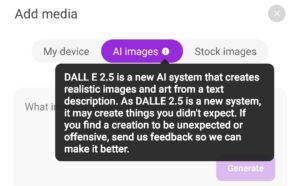
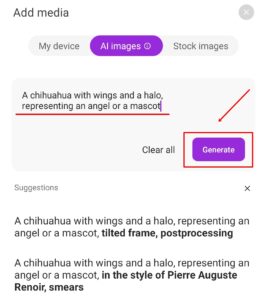
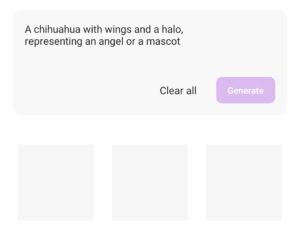
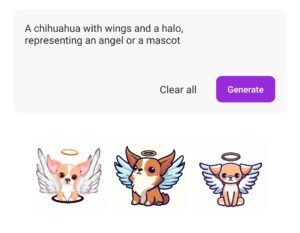
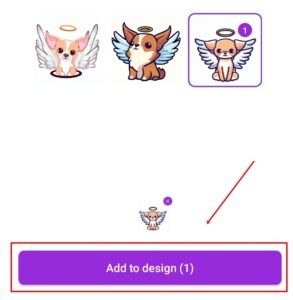
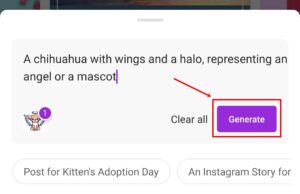
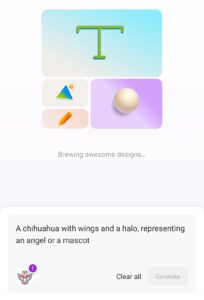
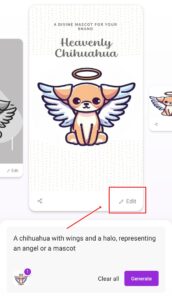

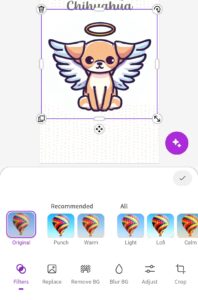
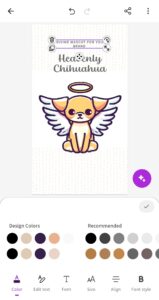
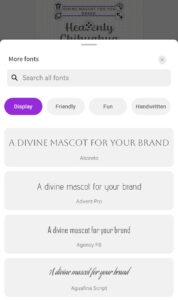
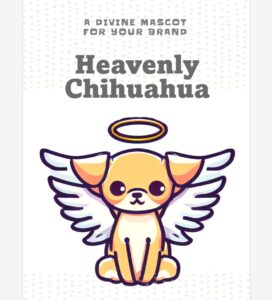
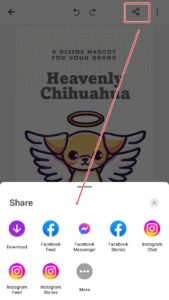
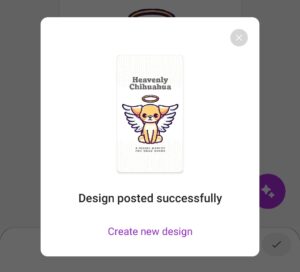
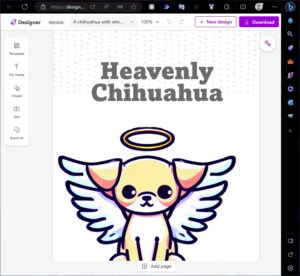
















この記事へのコメントはありません。